Pengantar
Dalam panduan ini, kita akan membahas cara menginstal server VNC Anda sendiri di server pribadi virtual Fedora atau CentOS. Ini akan memungkinkan Anda untuk menghubungkan dan melihat Antarmuka Pengguna Grafis desktop Linux yang umum seperti GNOME dan KDE.
Prasyarat
VPS Fedora atau CentOS dengan izin root.
Lingkungan Desktop (GUI) seperti GNOME atau KDE
Memasang server VNC
Instal server VNC. Dalam contoh ini, kita akan menggunakan TigerVNC. Untuk informasi tentang TigerVNC, kunjungi situs berikut:http://tigervnc.org/
yum install tigervnc-server -y
Jika menggunakan versi Fedora yang lebih baru, gunakan pengelola paket DNF:
dnf install tigervnc-server -y
Set the VNC password for root
vncpasswd
(Opsional) Jika Anda ingin menyetel kata sandi VNC untuk pengguna lain:
su <otheruser>
vncpasswd
Mulai server VNC, buat jendela (sesi), dan pilih resolusi keluaran:
vncserver :1 -geometry 1024x768 -depth 24
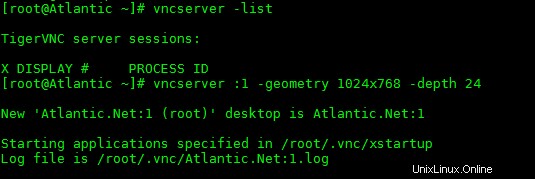
Setel Tampilan
Anda dapat memeriksa jendela VNC aktif saat ini dengan perintah “vncserver –list”.
vncserver -list
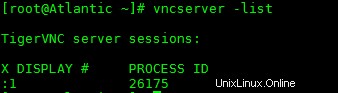
vncserver -list
Coba sambungkan dengan klien VNC pilihan Anda. Perhatikan bahwa saya terhubung menggunakan IP server dan jendela VNC yang saya nyatakan sebelumnya.
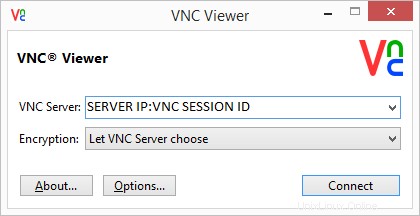
Contoh Penampil VNC
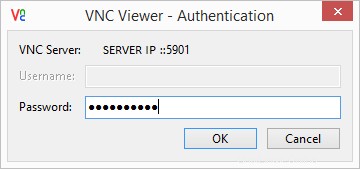
Contoh Penampil VNC
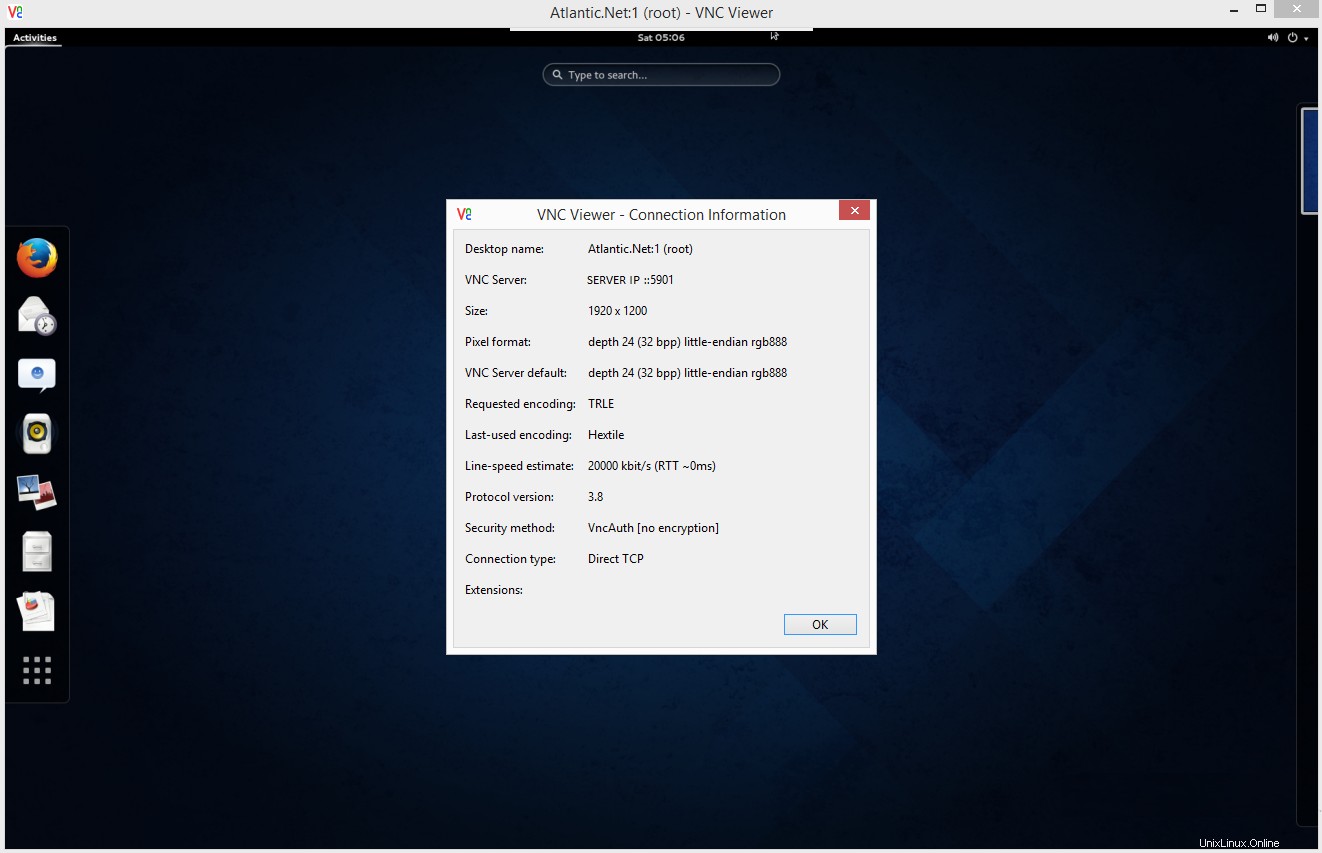
Informasi Penampil VNC
Dalam contoh ini, saya terhubung ke server cloud pribadi dengan GNOME terpasang.
Terima kasih telah mengikuti cara menginstal server VNC Anda sendiri di server cloud Fedora atau CentOS. Pelajari lebih lanjut tentang solusi hosting VPS kami yang terjangkau dan pastikan untuk menghubungi kami kembali untuk mengetahui pembaruan dan tutorial lebih lanjut, seperti Menggunakan VNC untuk Mengakses Server Cloud.